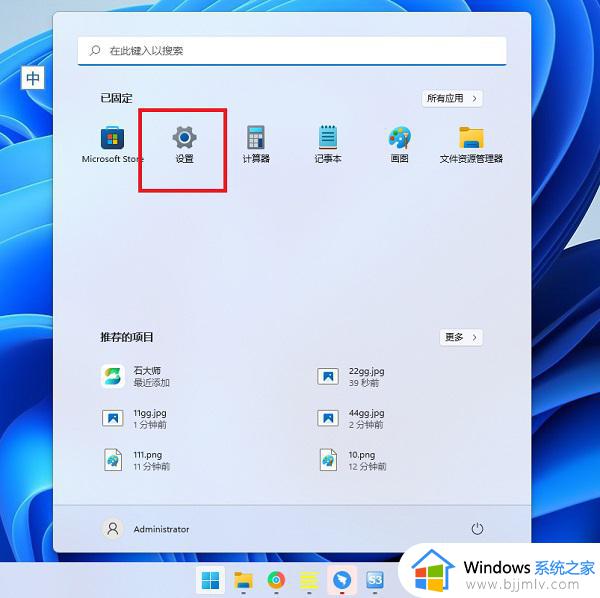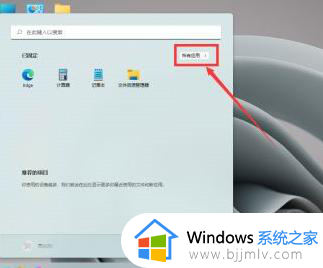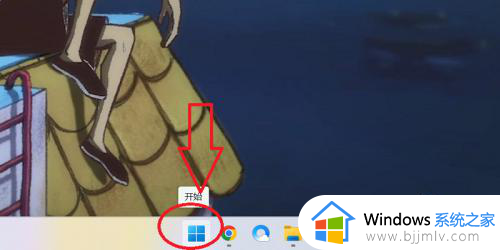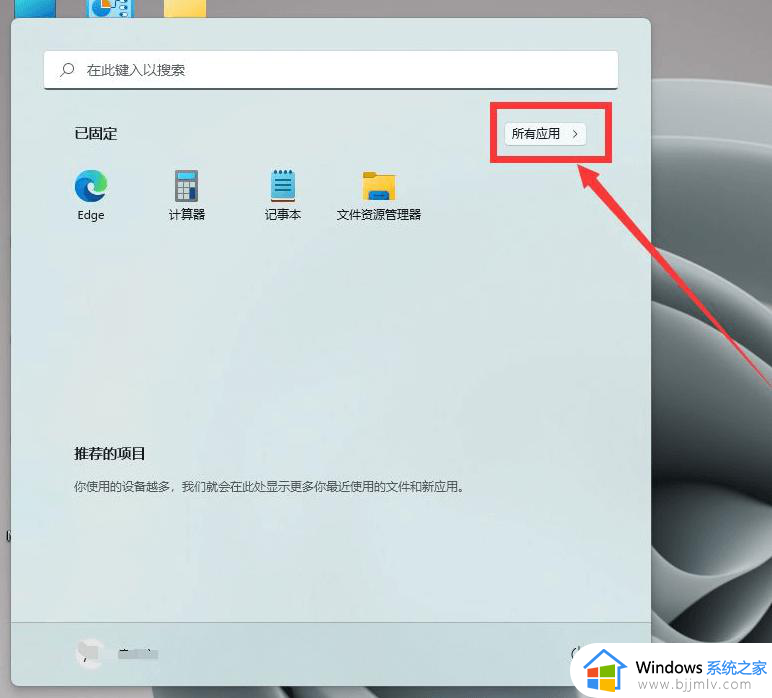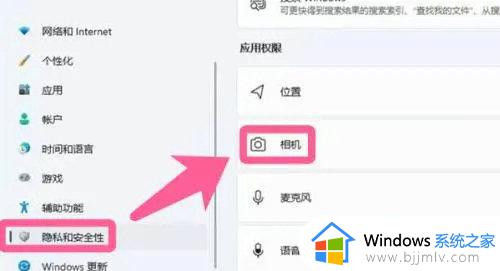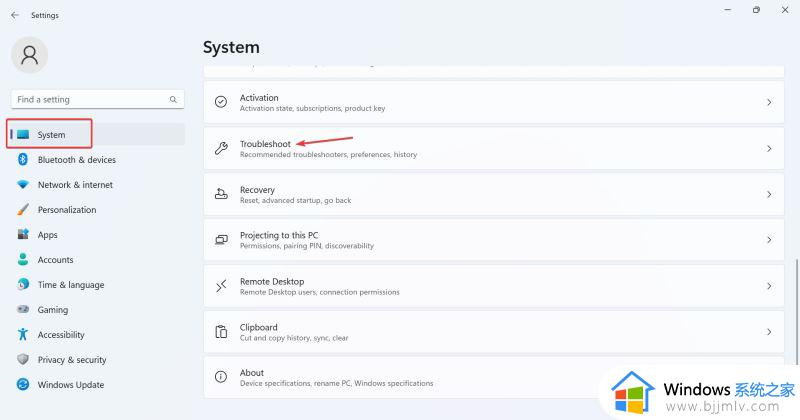win11笔记本摄像头怎么开启 笔记本自带的摄像头怎么打开win11
更新时间:2023-03-17 11:52:27作者:qiaoyun
当要在电脑中进行视频会议或者视频聊天的话,都是需要开启摄像头才可以的,一般笔记本电脑中都是自带有摄像头的,开启即可,只是有不少win11笔记本电脑用户不知道摄像头怎么开启,带着这个问题,本文给大家讲述一下win11笔记本自带的摄像头的详细打开方法吧。
方法如下:
1、打开摄像头比较方便的方法,就是可以通过WIN11的搜索框中直接输入相机搜索打开。
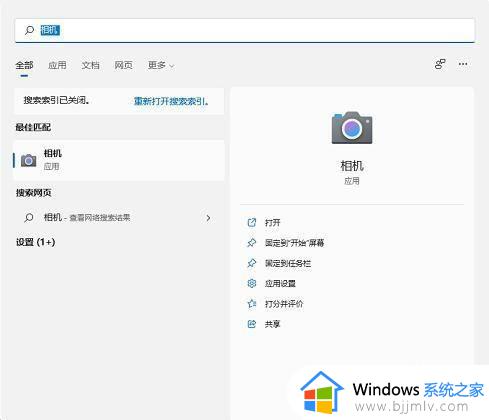
2、然后搜索结果中点击相机打开。打开摄像头以后,我们就可以进行拍照或者摄像操作了。
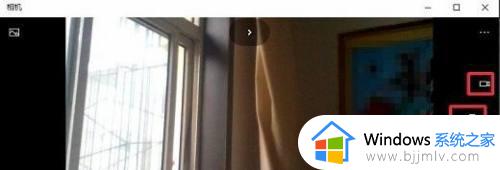
3、当然也可以点击开始菜单所有应用中找到相机直接点击打开。
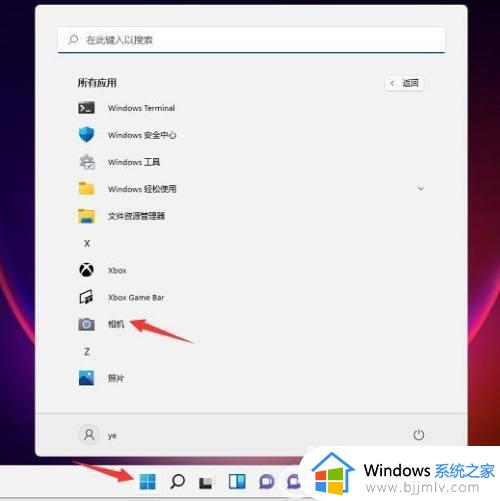
4、一般用摄像头拍摄的照片或者拍摄的内容在哪里保存呢?点击此电脑然后打开图片,图片文件夹的本地图片中可以看到我们拍摄的内容。
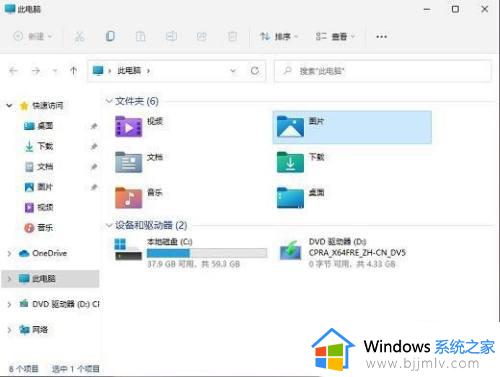
以上给大家介绍的就是笔记本自带的摄像头怎么打开win11的详细内容,大家可以参考上述方法步骤来进行开启就可以了,希望帮助到大家。